新型コロナウイルス感染の影響で、テレワークを始めたという人も多いのではと思います。
僕もその一人で、ここ一か月、試行錯誤しながらようやくテレワーク環境が整ってきたので、参考になればと思い記事にしました。
僕は普段、会社員として仕事をする一方、ブロガーとしての活動も続けているので、思い切って環境構築に投資しました。
人によって必要な物は違うと思いますが、少しでもテレワーク環境を構築する際の参考になれば幸いです。
テレワーク環境を構築しようとしたきっかけ

僕はコロナ騒動が始まる前からブログを開設していたこともあって、自宅での作業環境を整えたいと考えていました。
普段はカフェに籠ってノートPCで作業していたのですが、なるべく感染を防ぐため外出は控えたいし、そもそも近所のカフェは休業中の状態です。
4月に入ってから会社でテレワークが始まり、ほぼ強制的に自宅でのPC作業を迫られるようになりました。
しかし自宅にはPC用のデスクと椅子がなかったため、仕方なくローテーブルの上にノートPCを置き、床に座りながら仕事をしていたのです。
疲れるので休み休みやっていたのですが、案の定、腰と背中が尋常じゃなく痛くなってきました。床に座りながらだと、どうしても背中が丸まった状態になり、良い姿勢が保てないんですよね。
そんな生活を1週間ほど続け、「このまま続けてたら、腰が壊れる」と危険を感じました。
また今後、会社でテレワークが不要になったとしても、自宅でブログを執筆できる環境があれば便利だろうと、これを機に本格的に自宅でのテレワーク環境を構築しようと思ったわけです。
テレワーク環境を公開
ここからは、僕が現在まで(2020年5月)に構築したテレワーク環境について、一つ一つご紹介していきます。
パソコンデスク LOWYA

パソコンデスクは、どのぐらいの大きさにするかという点で、かなり悩みました。
作業スペースはできるだけ広い方が快適だけど、かといってあまり大きなデスクだと狭い部屋を圧迫してしまいます(僕の部屋は6畳の1Kなのです…)。
できればデュアルディスプレイにしたいと考えていたので、モニターを横並びにできるスペースが必要です(モニターの正面にノートPCを置く手もありますが)。
ただ、デスクの検討時点ではどんなモニターにしようか決めていなかったため、とりあえずそこそこ横幅のあるデスクにしようと、ぼんやり考える程度でした。
色々ネットで見て回っていたところ、LOWYA(ロウヤ)というオンライン通販のサイトで、横幅110cm・奥行き60cmのちょうど良いサイズのデスクを見つけました。しかも8,000円ほどとお求めやすい価格。
当初、収納棚が付いていたりするデスクを探してたのですが、逆にシンプルなデザインの方があとから自由にカスタマイズしやすいんじゃないか?と思い、これに決めました。
数日後にデスクが届き、組み立ても30分ほどで終えることができました。脚が細いのでガタつきがやや心配でしたが、特に気になりません。作業スペースも十分取ることができ、良い買い物となりました。
LOWYA公式サイト(※2020年5月現在、110cm幅のサイズは販売していないようでした)
https://www.low-ya.com/category/DES_OFF_120/F802_G1008.html
オフィスチェアー タンスのゲン

座り心地によって疲労具合が大きく変わるので、椅子はある程度良いものが欲しいと思っていました。「椅子にも色んな種類があるんだなー」と思いながらネットで調べていくと、自分の求める椅子の条件は、
- 頭までカバーするハイバックの背もたれ
- リクライニングができる
- 肘掛けがある
といった点が見えてきました。
座り心地抜群だという評判のゲーミングチェアーも考えたのですが、どうも見た目がレーシングカーみたいで部屋の雰囲気と合わなそうなのがネックでした。
そこで見つけたのが、「タンスのゲン」という家具メーカーのオフィスチェア。(タンスにゴンのパロディーかと思いましたw)
先ほどの条件に加え、背面の生地がメッシュのため夏場でも蒸れにくそう、というのもポイントでした。このデザインなら部屋の雰囲気ともマッチすると思い、タンスのゲンに決めました。
こちらも注文から数日後に届き、組み立てをしました。ちょっと苦戦し、1時間くらいかかったでしょうか。
座り心地はまずまずで、座面も広くクッション性も十分です。思ったより腰のサポートが弱い印象ですが、床に座るよりは格段に快適ですね。
色はブラックが良かったのですが、在庫がなくシルバーにしました。見た目もスタイリッシュで良い感じです。
デスクとチェアーが揃い、これだけで作業効率がぐんと向上しました。
タンスのゲン 公式サイト
https://www.tansu-gen.jp/SHOP/65090110.html
モニター iiyama ProLite XB2474HS(23.6型)
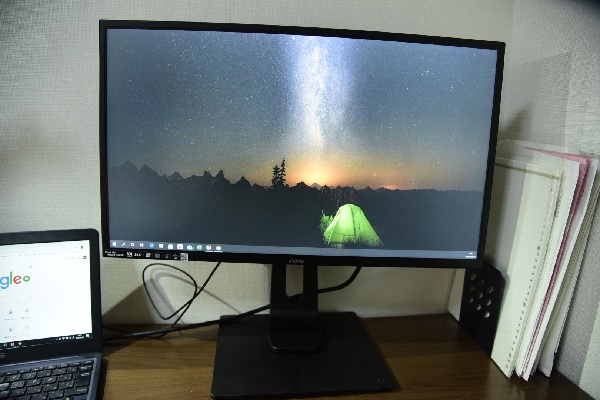
デスクと椅子が揃ったところで、次は前々から憧れていたデュアルディスプレイを検討し始めることに。2画面あれば、それぞれの画面で違う作業もできたりするし、利便性が上がります。
それにノートPCだけだと画面が小さくて見づらいし、視線が下にいくので首が痛くなってくるんですよね。
モニターのサイズについては、24~27インチ程度が良いと考えていました。あまり大きすぎても視野が広く、逆に目が疲れるかなと。
最終的に、国内メーカーiiyamaの23.6型モニターに決めました。ちなみに会社で使っているモニターが23.1型なので、大きさ的にちょうど良かったです。
決め手は、画面の角度を上下に振れるチルト機能のほか、高さ調整、90°回転できるピボット機能が付いていることでした。作業状況に応じて、細かい調整のできるモニターが良かったんですよね。
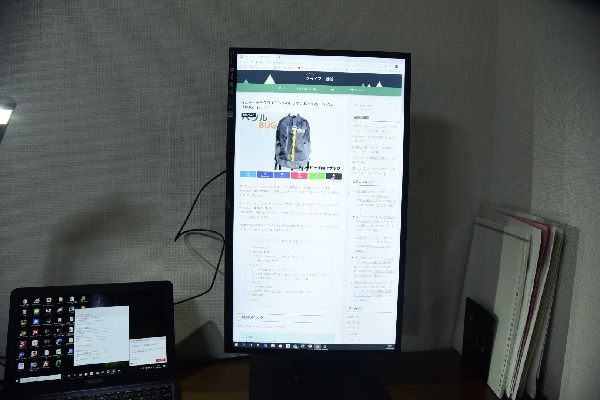
そういう意味ではモニターアームも検討したのですが、アーム自体1万円ぐらいするので、ちょっと今回は止めておきました。
ちなみにモニターの価格は約18,000円。もう少し安く抑えられると良かったのですが、調整機能が付いてる分、他のシンプルなモデルよりは数千円お高いのでしょう。
モニターが自宅に届き接続すると、それまでノートPCの小さい画面に慣れていたため、23インチの大画面に軽く感動しました(笑)
デュアルディスプレイの設定も無事にでき、作業効率も上がっています。
キーボード Logicool K270

キーボードも、作業効率に大きく影響するアイテムです。
プライベートのノートPCはそうでもないのですが、会社支給PCのキーボードがパンタグラフ方式(キーストロークが浅いタイプ)で非常に打ちづらく嫌いだったんですよね。いまいち打っているのかどうか分からない感覚がダメで…
僕はキーをしっかり打っているという感覚(「打鍵感」というらしいです)が心地よかったため、昔ながらのキーボードによくあるメンブレン方式のキーボードを検討しました。
デスク周りをすっきりさせたかったので、ワイヤレスというのも条件に入れます。
また、Logicool(ロジクール)の「unifyng」という機能の付いたレシーバーであれば、最大6つまでの無線デバイスを接続できるということを知り、キーボードとマウスはロジクール製品で揃えることに。

そして最終的に決めたのが、ロジクールの「K270」というキーボード。現行モデルで「K275」というのが出ていますが、ネットの評判を見ると、前モデルのK270の方が打鍵感やデザイン面などにおいて高評価のようです。
僕の回った店にはK270は置いてなかったので、ネットで購入することに。Amazonだと約3倍の価格へ高騰してましたが、ヨドバシカメラのネットショップで通常価格の1,980円で購入できました。
実際、店頭で触ったK275よりK270の方が打鍵感は良かったです。今までノートPCの浅いキーストロークに慣れていたので、多少疲れる感じはありますが、これも次第に慣れていくことでしょう。
マウス Logicool M705

今まで持ち運び用に小さいマウスを使っていたのですが、どうも自分の手のサイズに合わなくて長時間使用してると疲れやすいという小さな悩みがありました。
そこで今回購入したのは、もう1サイズ大きいもので、ロジクールの「M705」というワイヤレスマウスです。医学的に疲れにくい設計になっているようで、手にもしっくりきます。
サイドに2つボタンが付いており、Web上で「戻る」「進む」を、その2ボタンで操作できます。また、ホイールボタンも調整可能で、Webページを一気にスクロールすることもできます。

もちろんロジクール製品のレシーバーを共有し、USBポートを節約することも可能です。
電源タップ エレコム
テレワークに限ったものではありませんが、デスク周りに色んな電気機器を繋ぐので、できるだけ沢山差し込み口がある電源タップが欲しいと思いました。
購入したエレコムの電源タップは6つの差し込み口があり、しかも間隔が58mm空いているので幅の広いアダプタでも互いに干渉することもありません。これは結構使えますね。
他、検討してるもの
・キーボードスライダー
デスクの作業スペースをより広くとりたいので、デスクの下に外付けできるキーボードスライダーも検討しています。
また、キーボードに手を置く高さの問題もあります。というのも、購入したデスクの高さが若干高く、椅子の高さを調整してもキーボードに手を置く位置が高くなってしまうんですよね。
そこで外付けのキーボードスライダーを取り付ければ、キーボードの位置が少し低くなるので、打ちやすさが改善するのではと予想しています。
・アームライト
今はベッド脇に置いていたライトをデスクに置き換えて使っていますが、省スペース化のため、クランプで天板に固定できるアームライトを検討中です。
・ノートPCスタンド
デュアルディプレイを構築する上で、ノートPCとモニターをどのような配置にするかも悩みどころです。
横並びにするとどうしてもノートPCの方が背丈が低いので、視線が下の方を向いてしまいます。ノートPCスタンドを使えば、モニターの高さと合わせられるので、このストレスも解消されるのではと考えています。
・机上スタンド
モニターを置くと、台座の部分でデスクのスペースが取られてしまいます。ここもできれば省スペース化したいところ。机上スタンドを使えば、ノートPCやキーボードをモニタの下に収納できるので、こちらも導入を検討中です。
まとめ
以上、僕の現在のテレワーク環境についてご紹介してきました。
出費は嵩みましたが、おかげさまで作業効率はぐんと上がりました。自分専用の作業スペースができた感じで、なんだか気分も上々です。
今後も試行錯誤しながら、より快適な環境を構築していきたいものです。また何か変化があれば追記していきますね。
あなたも是非、自分に合ったテレワーク環境を整えていきましょう!
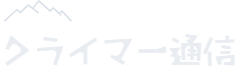



コメント